
O YouTube é o gigante do vídeo, ninguém contesta isso. Não só por ser uma das plataformas mais antigas do mundo, mas também por todos os recursos que acrescentou desde o seu início para todas as suas versões (por exemplo, agora você pode assistir a 360 vídeos de realidade virtual). É por isso que hoje você aprenderá a ativar o modo YouTube PiP no meu celular Android.
E como o YouTube não para de inovar, você não pode parar de aprender, muito menos se você é fã do conforto. Uma vez que o que o gigante do vídeo trouxe para a mesa foi um recurso que permite aos usuários qualificados ver vídeos em miniatura durante o uso. outros aplicativos dentro do celular.
O que é o modo PIP e quem pode usá-lo?
Esta é uma função ou ferramenta projetado como um complemento ao aplicativo do YouTube em telefones celulares, que saiu em uma de suas versões mais recentes.
Basicamente, o que esta nova função permite é que os vídeos sejam reproduzidos em miniatura enquanto você usa qualquer outro aplicativo. Em outras palavras, você pode assistir a um vídeo de culinária enquanto fala no WhatsApp sem perder detalhes.
Ou deixe uma música tocando enquanto verifica o Facebook. O que o YouTube fez foi ouvir as orações dos usuários que perguntaram que não era necessariamente necessário estar no aplicativo para assistir a um vídeo.
Isso sim, ativar o modo YouTube PiP no meu celular Android não é grátis, uma vez que a função não está disponível para todos os usuários, apenas para usuários Premium e para aqueles que têm sorte de morar nos Estados Unidos e seus telefones possuem uma versão do Android Oreo que permite que a publicidade seja veiculada no modo PiP.
No caso de computadores, se você pode ativar o modo imagem em imagem para o YouTube no Firefox e Chrome. E embora não seja tão necessário aqui, ainda é uma experiência diferente, já que você não só pode ativar este modo no YouTube, mas também pode assistir o Netflix em uma janela flutuante e usar muito mais páginas desta forma.
Ative o modo YouTube PiP no meu celular Android
Se você atender aos requisitos mencionados acima, é hora de aprender como ativar esta função útil que o YouTube implementa. A primeira coisa que você deve saber é que já está ativado por padrão para aqueles dispositivos com Android oreo 8 ou superior, se este não for o seu caso, ou no seu não veio ativado, então você deve fazer o seguinte:
Vá para as configurações do Android, de lá vá para “Aplicativos e notificações”, e então tem “Avançado”, Em seguida, clique na opção “Acesso especial a aplicativos” e então em “Imagem na imagem”.
Logo em seguida ele toca “YouTube“E culminar pressionando”Permitir imagem na imagem”, Isso permitirá ativar o modo YouTube PiP no meu celular Android imediatamente.
Abra e feche a função PiP
Una vez activada la función ya te permitirá poder usarla, su funcionamiento es muy sencillo, solo debes empezar a reproducir un video y luego pulsar la tecla de inicio en tu celular, esto hará que automáticamente este pase a ser una miniatura que puedes arrastrar por toda a tela.
E quando você ficar entediado, pode fechá-lo com a mesma facilidade, você só precisa pressionar o player duas vezes para obter as opções e depois clicar no X que está lá.
Ou você também pode optar por arrastar o vídeo para a parte inferior do seu celular, o que fará com que desapareça automaticamente.
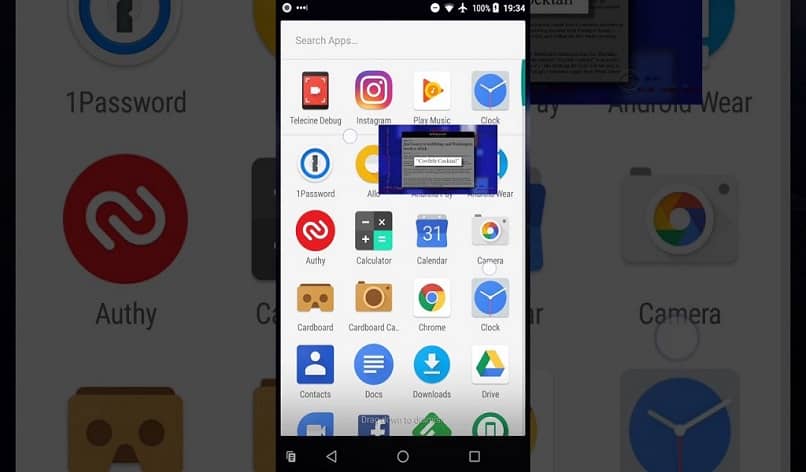
Caso queira desativar esta função para que não apareça mais, basta repetir os mesmos passos que fez para ativá-la e pronto.
Já com isso a dúvida sobre Como ativar o modo PiP do YouTube no meu celular Android? Deveria ter sido completamente limpo e seu uso também deve ser bem claro.
Vá e experimente esse recurso maravilhoso que você está esperando há tanto tempo, e se você é um dos azarados que ainda não consegue aproveitá-lo, seja paciente até que esse recurso não seja mais premium.
Lembre-se de que você também pode ativar a imagem no modo de imagem no Whattsap, para que possa realizar qualquer tarefa e conversar ao mesmo tempo.